Graag delen we een handige tip voor het gebruik van Microsoft Teams als je een presentatie wilt geven. De handigste manier is om gebruik te maken van Powerpoint en dan je scherm te delen met de andere deelnemers aan de meeting in Teams.
Presenteren van een PowerPoint presentatie gaat dus op zich prima in Teams. Je opent de PowerPoint presentatie en deelt je scherm. Waar je dan wel tegenaan kunt lopen is dat je de personen in de meeting niet kunt zien. Dus als iemand z’n hand opsteekt om iets te vragen, zie je dat niet omdat je de PowerPoint in fullscreen modus hebt staan.
Gelukkig kan dat nu handiger met een relatief nieuwe functie: PowerPoint Live in Teams.
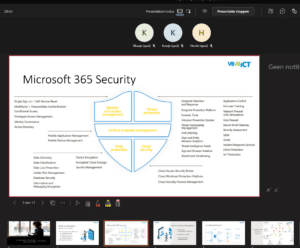
PowerPoint Live in Teams
Met PowerPoint Live deel je de presentatie in de sessie en kijkt iedereen live mee met de presentatie slides. Het voordeel is dat je nog steeds iedereen kunt zien, omdat het geïntegreerd wordt in de meeting.
Bovenin zie je hier dus de deelnemers, daaronder de presentatie zelf en daaronder de slides en notities.
Meebladeren in Powerpoint Live
Deelnemers kunnen zelfs meebladeren of vooruit of achteruit bladeren in de slides. Dit is handig mocht er iets onduidelijk zijn of als iets bijvoorbeeld te snel voor ze gaat. Dit kun je overigens zelf als presentator met een druk op de knop in de sessie uitzetten.
Live Vertaling
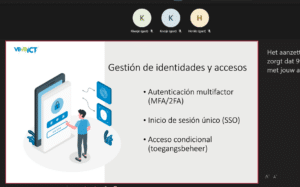
Ook is het mogelijk om alle tekst op de slides live vertaald te krijgen. Hierdoor kun je de presentatie in verschillende talen weergeven. Deelnemers kunnen dit ook voor zichzelf aanpassen zodat zij alleen de vertaling zien. Een mooie functie die vooral bij internationale presenties maar ik denk niet dat wij dat snel zullen gebruiken.
Wel opletten, want als je Nederlands en Engels door elkaar heen gebruikt worden sommige woorden niet herkend. Zoals je in het plaatje kunt zien, is een deel hierdoor in het Spaans vertaald. Deze functie is dus nog niet perfect, maar dat gaat in de toekomst zeker goed komen.
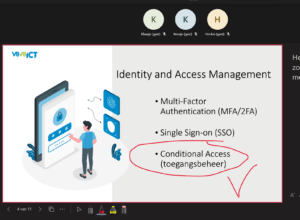
Tekenen en opmerkingen in Powerpoint Live
Je kunt ook direct tekenen op de presentatie en ook dit is direct zichtbaar voor alle deelnemers, als je iets wilt onderstrepen of omcirkelen kan dit handig zijn. Ook kun je gebruik maken van de laserpen als je bepaalde elementen wilt aanwijzen.
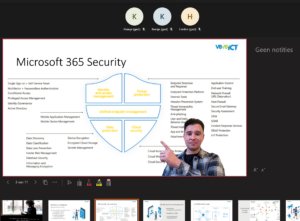 Presentatie als Virtual Background
Presentatie als Virtual Background
Je kunt ook nog voor weerman spelen door de presentatie in virtual background modus te zetten. Op deze manier kom je zelf in beeld in de presentatie en worden beide dus in 1 beeld gevangen.
Wie durft de volgende presentatie zo te doen?
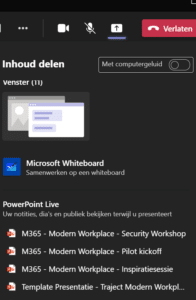 Hoe maak je gebruik van PowerPoint Live?
Hoe maak je gebruik van PowerPoint Live?
In de Meeting klik je op het icoontje voor schermdelen en scroll je naar beneden naar de categorie PowerPoint Live.
Hier zie je een lijst met jouw recent geopende PowerPoint presentaties. Klik op de presentatie die je wilt geven en PowerPoint Live wordt gestart.
Veel succes met deze nieuwe manier van presenteren!
Liever een video kijken?
In deze video van Microsoft wordt alles nog een goed uitgelegd.
Nog geen Teams bij jou op kantoor?
Teams is het communicatieplatvorm van Microsoft 365. VBVB helpt haar klanten met de migratie naar deze clouddienst. Bijvoorbeeld met onze complete online werkplek de VBVB Modern Workplace. Neem gerust contact met ons op als je interesse hebt in deze of een van onze andere diensten: verkoop@vbvb.nl









